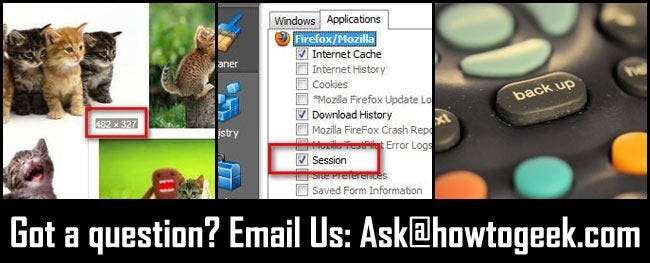
Μία φορά την εβδομάδα συγκεντρώνουμε μερικές από τις ερωτήσεις των αναγνωστών που έχουμε απαντήσει πρόσφατα και τις παρουσιάζουμε. Αυτή την εβδομάδα εξετάζουμε πώς να προβάλλουμε πάντα το μέγεθος της εικόνας στις Εικόνες Google, διατηρώντας τις καρτέλες του προγράμματος περιήγησης κατά τη χρήση του CCleaner και τι πρέπει να δημιουργήσετε αντίγραφα ασφαλείας κατά τη δημιουργία των αντιγράφων ασφαλείας των Windows.
"Εμφάνιση μεγεθών" ως προεπιλεγμένη προβολή στις Εικόνες Google

Αγαπητέ How-To Geek,
Χρησιμοποιώ πολύ την αναζήτηση εικόνων Google, αλλά κάθε φορά που πηγαίνω εκεί πρέπει να κάνω το επιπλέον βήμα όχι μόνο κάνοντας κλικ στην επιλογή, "εμφάνιση μεγεθών", αλλά πρέπει πρώτα να μετακινηθώ προς τα κάτω για να βρω αυτήν την επιλογή μενού. Αυτά είναι 2 βήματα και μια παύση για ανανέωση της σελίδας κάθε φορά.
Υπάρχει κάποιος τρόπος για να μπορώ να κάνω τα "μεγέθη εμφάνισης" την προεπιλεγμένη ρύθμιση;
Με εκτιμιση,
Αναζήτηση εικόνων στο Αϊντάχο
Αγαπητή αναζήτηση εικόνων,
Υπάρχουν μερικά διαφορετικά πράγματα που μπορείτε να κάνετε για να επιτύχετε τα αποτελέσματα που αναζητάτε. Δυστυχώς, δεν υπάρχει επιλογή μενού προτιμήσεων για μόνιμη ενεργοποίηση της ρύθμισης. Εάν δεν μπορείτε να κάνετε δύο πράγματα. Μπορείτε να μεταβείτε στο κάτω μέρος των αποτελεσμάτων αναζήτησης εικόνων Google και να κάνετε κλικ στο σύνδεσμο "Μετάβαση σε βασική έκδοση", ο οποίος θα σας επαναφέρει στην παλιά διεπαφή που εμφανίζει τα μεγέθη της εικόνας κάτω από τις εικόνες. Θα παραμείνει έτσι για το υπόλοιπο του χρόνου που χρησιμοποιείτε τις Εικόνες Google σε αυτήν τη συνεδρία. Αυτή είναι μια προσωρινή επιδιόρθωση και κάνοντας κλικ σε κάθε συνεδρία θα γερνά γρήγορα.
Η δεύτερη τεχνική, την οποία μπορείτε να χρησιμοποιήσετε στο Firefox, στο Chrome και σε άλλα προγράμματα περιήγησης που επιτρέπουν προσαρμοσμένες μηχανές αναζήτησης, είναι να δημιουργήσετε μια προσαρμοσμένη αναζήτηση μόνο για εικόνες με τα μεγέθη που εμφανίζονται. Με αυτόν τον τρόπο μπορείτε να διατηρήσετε τη νέα εμφάνιση των εικόνων Google αλλά να λάβετε τα αποτελέσματα που θέλετε. Για να το κάνετε αυτό στο Google Chrome, για παράδειγμα, κάνετε δεξί κλικ στη γραμμή διευθύνσεων, επιλέξτε "Επεξεργασία μηχανών αναζήτησης" από το μενού περιβάλλοντος και, στη συνέχεια, όταν βρίσκεστε στη λίστα μηχανών αναζήτησης στο μενού προτιμήσεων, απλώς δημιουργήστε είσοδος που μοιάζει έτσι:
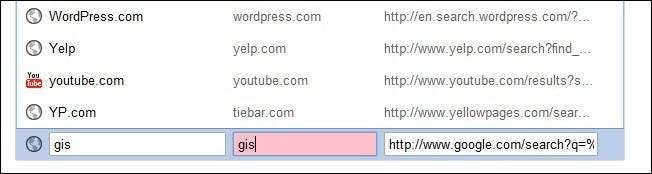
Για τη διεύθυνση URL στο τρίτο πλαίσιο, εισαγάγετε αυτό το κείμενο http://www.google.com/search?q=%s&hl=en&tbm=isch&prmd=imvns&source=lnt&tbs=imgo:1&sa=X (χάρη σε Φίλτρο SRT στα φόρουμ βοήθειας της Αναζήτησης Google για αυτήν τη συμβολοσειρά αναζήτησης). Τώρα όταν πληκτρολογείτε "gis yourquery" στη γραμμή διευθύνσεων, θα έχετε μια προσαρμοσμένη αναζήτηση εικόνων Google με ήδη ενεργοποιημένα τα μεγέθη εικόνας.
Ας ελπίσουμε ότι στο μέλλον θα είναι διαθέσιμο ως εναλλαγή προτιμήσεων στην ίδια την Αναζήτηση εικόνων Google, αλλά προς το παρόν θα έχετε μια προσαρμοσμένη λέξη-κλειδί που θα πρέπει να καλύψει όμορφα το κενό.
Διατήρηση καρτελών προγράμματος περιήγησης κατά τη χρήση του CCleaner
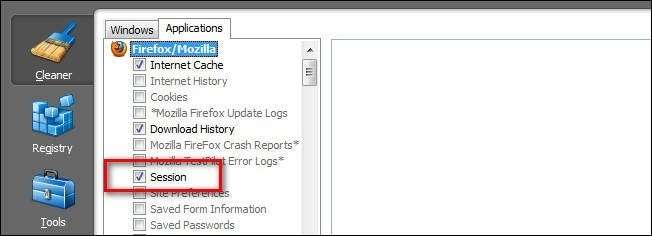
Αγαπητέ How-To Geek,
Όταν χρησιμοποιώ το CCleaner χάνω όλες τις αποθηκευμένες καρτέλες Firefox! Πώς μπορώ να το αποτρέψω αυτό; Επίσης, ο Internet Explorer 9 δεν φαίνεται να αποθηκεύει τις καρτέλες μου, τη χρήση CCleaner ή όχι.
Πώς μπορώ να διατηρήσω τις καρτέλες μου μεταξύ των περιόδων περιήγησης; Βοήθεια!
Με εκτιμιση,
Tabless στο Τολέδο
Αγαπητέ Tabless,
Φαίνεται ότι έχετε δύο ξεχωριστά πράγματα εδώ. Πρώτον, το CCleaner αδειάζει τις καρτέλες Firefox. Δεύτερον, ο Internet Explorer δεν αποθηκεύει καθόλου καρτέλες.
Όσον αφορά το ζήτημα με τον Firefox: Το FF χρησιμοποιείται για την αποθήκευση των καρτελών που θυμούνται εκτός των δεδομένων περιόδου σύνδεσης. Τώρα αποθηκεύει τα δεδομένα καρτελών μέσα στα δεδομένα περιόδου σύνδεσης. Την επόμενη φορά που θα εκτελέσετε το CCleaner, βεβαιωθείτε ότι έχετε κάνει κλικ στην καρτέλα Εφαρμογές και καταργήστε την επιλογή "Συνεδρία" στο Firefox / Mozilla.
Τώρα στον Internet Explorer 9. Τα κακά νέα είναι: δεν υπάρχει διατήρηση καρτελών μεταξύ των περιόδων σύνδεσης. Αυτή η δυνατότητα υπήρχε σε προηγούμενες εκδόσεις του Internet Explorer, αλλά εξαφανίστηκε στο IE9. Ο Firefox, το Chrome, το Opera και άλλα σύγχρονα προγράμματα περιήγησης έχουν τη δυνατότητα, οπότε μας αφήνει λίγο μπερδεμένοι γιατί καταργήθηκε. Τα πιο κοντινά πράγματα που έρχονται στο IE9 είναι η δυνατότητα αποθήκευσης ομάδων καρτελών και στη συνέχεια άνοιξής τους, όλα μαζί, κάποια στιγμή στο μέλλον. Κάνοντας αυτό κάθε φορά που τελειώνετε και ξεκινάτε μια περιήγηση θα ήταν τεράστιος πόνος. Προς το παρόν, εάν αυτή η λειτουργία είναι κρίσιμη για τη ροή εργασίας σας, σας συνιστούμε να χρησιμοποιήσετε άλλο πρόγραμμα περιήγησης.
Τι να δημιουργήσετε αντίγραφα ασφαλείας στο μηχάνημα των Windows

Αγαπητέ How-To Geek,
Αγόρασα μια εξωτερική μονάδα δίσκου για τη δημιουργία αντιγράφων ασφαλείας σημαντικών αρχείων από τον υπολογιστή μου στα Windows, αλλά δεν είμαι απόλυτα σίγουρος, εκτός των εγγράφων μου, τι θα έπρεπε να δημιουργήσω αντίγραφα ασφαλείας; Έχω ακούσει για την κλωνοποίηση δίσκου, αλλά δεν θέλω πραγματικά να δημιουργήσω ένα τέλειο αντίγραφο bit-for-bit του δίσκου. Θέλω απλώς να δημιουργήσω αντίγραφα ασφαλείας σημαντικών αρχείων ώστε να μπορώ να έχω πρόσβαση σε αυτά από άλλο μηχάνημα (και ίσως ακόμη και να επαναφέρω το μηχάνημά μου) σε περίπτωση αποτυχίας.
Με εκτιμιση,
Η δημιουργία αντιγράφων ασφαλείας συγχέεται στο Buena Vista
Αγαπητέ αντίγραφα ασφαλείας συγχέεται,
Δεν είστε μόνοι σε ολόκληρο το εφεδρικό κομμάτι σύγχυσης (πολλοί άνθρωποι δεν μπερδεύονται μόνο για το τι θα δημιουργήσουν αντίγραφα ασφαλείας, αλλά τι είναι ακόμη και ένα αντίγραφο ασφαλείας). Σας προτείνουμε να κάνετε check out ο οδηγός μας για δημιουργία αντιγράφων ασφαλείας για συγκεκριμένα Windows εδώ .
Ενώ σκέφτεστε να βελτιώσετε τα εφεδρικά σας σχέδια, ίσως θελήσετε να λάβετε υπόψη τον Windows Home Server για μελλοντικές ανάγκες δημιουργίας αντιγράφων ασφαλείας. Λειτουργεί εξαιρετικά για τη συσκευασία ενός νοικοκυριού μόνο για Windows και την αποκατάσταση μετά από ένα από τα σφάλματα του υπολογιστή-πελάτη. Μπορείτε να δείτε ο οδηγός μας για την εγκατάσταση του Windows Home Server εδώ .
Έχετε μια πιεστική τεχνολογική ερώτηση; Στείλτε μας ένα email στο ασκ@ηοωτογεεκ.κομ και θα κάνουμε το καλύτερο δυνατό για να το απαντήσουμε.






